6 Ustawienia FireStick, które powinieneś znać i zmienić już teraz
>
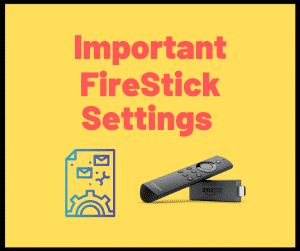 W tym artykule przeprowadzę Cię przez niektóre ustawienia FireStick, które poprawią jakość przesyłania strumieniowego, poprawią prywatność i poprawią ogólne wrażenia z urządzenia. Możesz zastosować to samo do innych urządzeń Fire TV, w tym FireStick 4K i Fire TV Cube.
W tym artykule przeprowadzę Cię przez niektóre ustawienia FireStick, które poprawią jakość przesyłania strumieniowego, poprawią prywatność i poprawią ogólne wrażenia z urządzenia. Możesz zastosować to samo do innych urządzeń Fire TV, w tym FireStick 4K i Fire TV Cube.
Podczas pierwszej konfiguracji Amazon FireStick do urządzenia przypisywane są ustawienia domyślne (zwane również ustawieniami fabrycznymi). Możesz nadal używać FireStick bez potrzeby zmiany któregoś z ustawień. Jednak zmiana niektórych ustawień może dostosować FireStick, który jest bardziej dostosowany do twoich potrzeb.
Contents
- 1 Najlepsze ustawienia FireStick
- 1.1 1. Włącz aplikacje z nieznanych źródeł & Debugowanie ADB
- 1.2 2. Zarządzaj ustawieniami prywatności i wyłącz monitorowanie danych
- 1.3 3. Zmień ustawienia Amazon Appstore
- 1.4 4. Zmień ustawienia powiadomień aplikacji
- 1.5 5. Wyłącz automatyczne odtwarzanie wideo i audio
- 1.6 6. Zmień ustawienia wyświetlania Firestick
- 1.7 # Bonusowa wskazówka
- 2 Podsumowanie
Najlepsze ustawienia FireStick
Wkrótce pojawi się lista różnych ustawień Firestick, które możesz zmienić. Mimo że zawsze możesz przywrócić ustawienia domyślne, zalecamy zachowanie tych ustawień, aby korzystać z Firestick do jego najlepszych możliwości, a także zachować prywatność.
Porozmawiamy o różnych ustawieniach jeden po drugim (niekoniecznie w dowolnej kolejności)
1. Włącz aplikacje z nieznanych źródeł & Debugowanie ADB
Jest to prawdopodobnie jedno z pierwszych ustawień, które należy zmienić w Firestick / Fire TV, szczególnie włączając opcję Aplikacje z nieznanych źródeł.
Gdy aplikacje z nieznanych źródeł są włączone, możesz sideload i instalować aplikacje innych firm w FireStick. Nie wszystkie potrzebne aplikacje są dostępne w sklepie Amazon; wiele z nich należy pobrać ręcznie.
Po włączeniu debugowania ADB możesz korzystać z niektórych aplikacji, takich jak Mouse Toggle. Chcesz włączyć tę opcję, jeśli chcesz podłączyć FireStick do komputera.
Oto jak możesz to zrobić:
- Uzyskać dostęp do Ustawienia opcja z ekranu głównego FireStick / Fire TV / Firestick 4K. Znajdziesz go na pasku menu u góry

- Wybierz opcję My Fire TV w następnym oknie
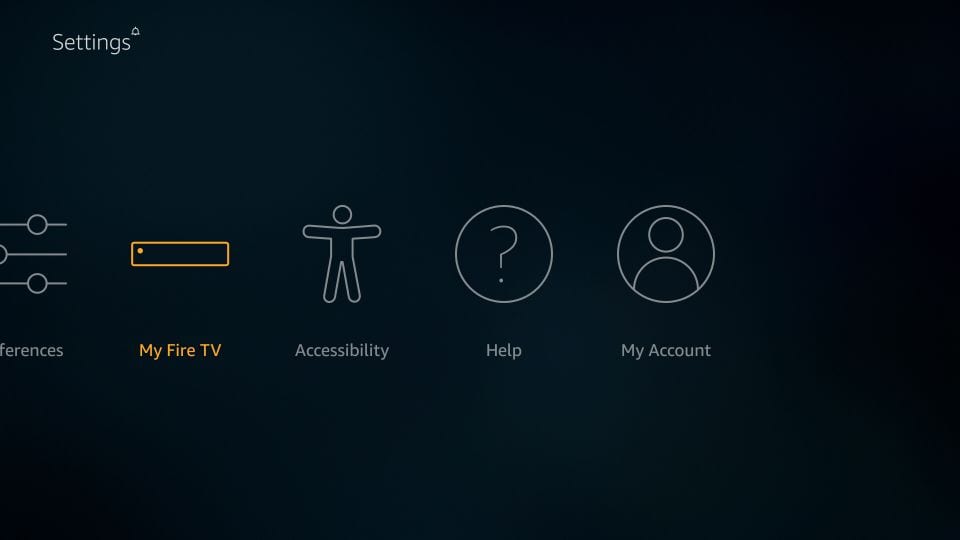
- Teraz chcesz otworzyć Opcje programistyczne
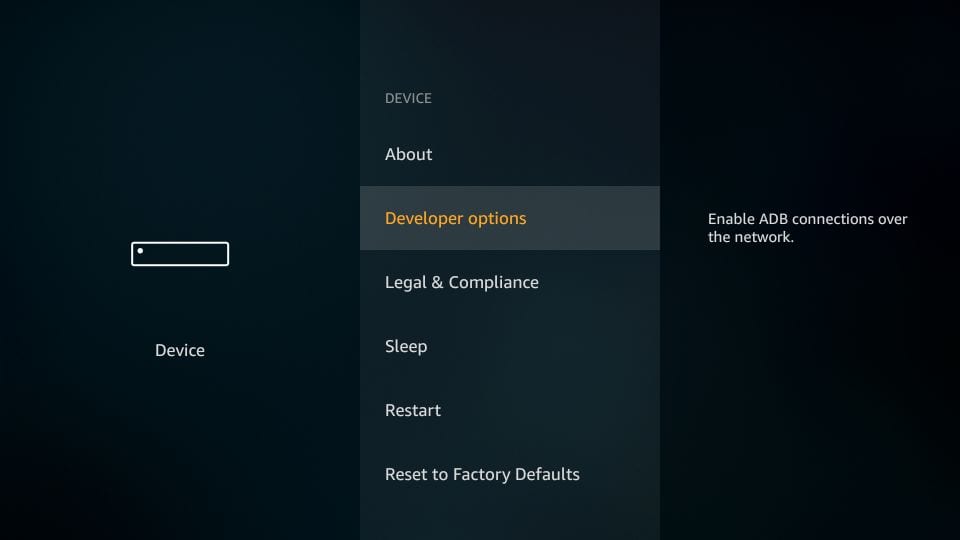
- Upewnij się, że obie aplikacje z nieznanych źródeł i debugowanie ADB są włączone
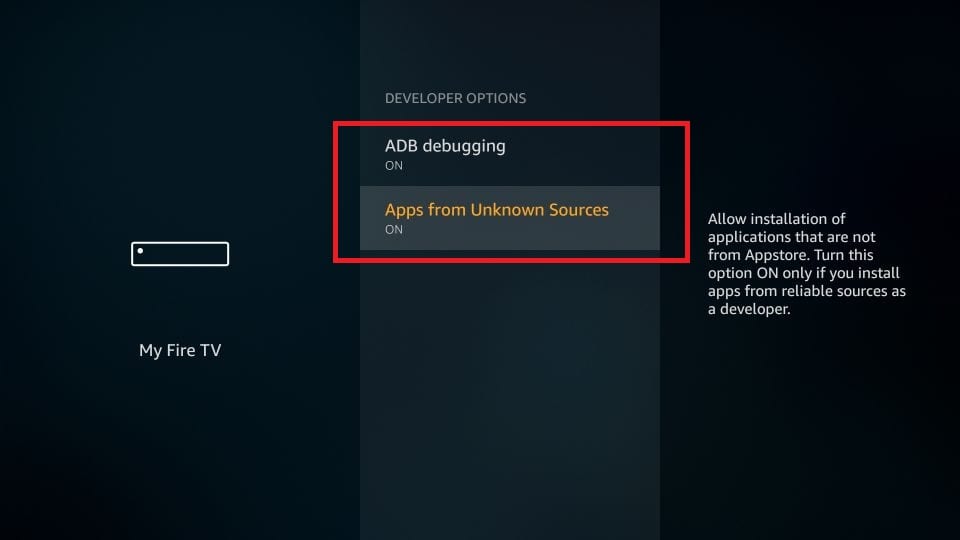
2. Zarządzaj ustawieniami prywatności i wyłącz monitorowanie danych
Amazon wprowadził aktualizację FireStick pod koniec 2023 roku, która domyślnie włącza monitorowanie danych i pozwala firmie gromadzić dane użytkownika związane z korzystaniem z aplikacji i urządzeń.
Mimo że Amazon jest znaną organizacją, nie chcemy, aby ktokolwiek kradł lub wykorzystywał nasze dane w sposób, który mógłby zagrozić Twojej prywatności.
Chociaż ustawienia prywatności FireStick są domyślnie „WŁĄCZONE”, możesz je łatwo WYŁĄCZYĆ. Wykonaj poniższe kroki:
- Przejdź do FireStick Ustawienia z ekranu głównego

- otwarty Preferencje w tym oknie
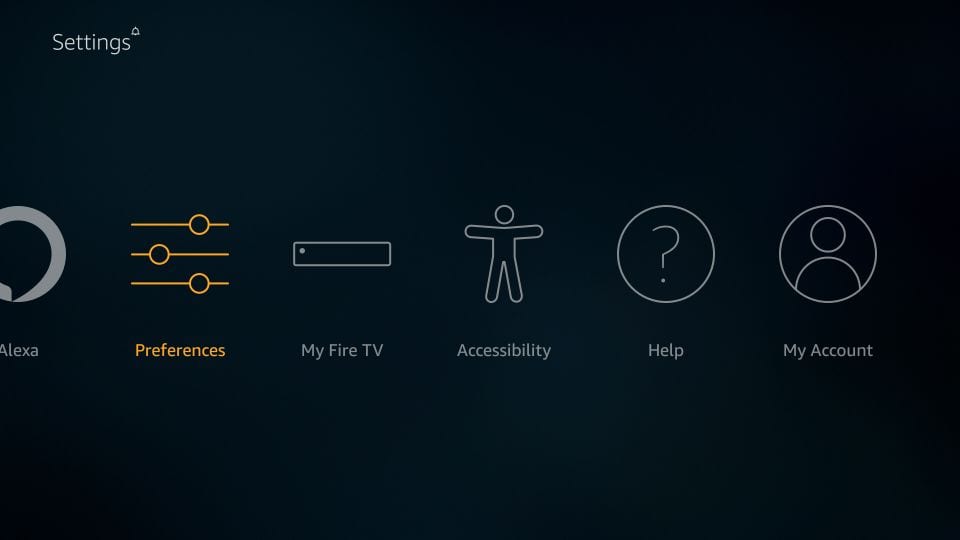
- Kliknij Ustawienia prywatności gdy wyświetlany jest następujący zestaw opcji
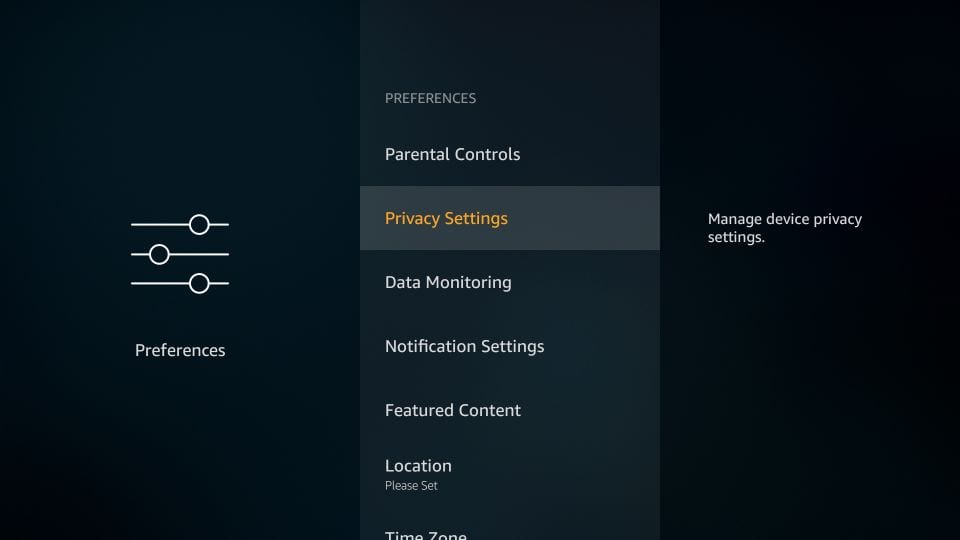
- Wyłącz następujące opcje: Dane użytkowania urządzenia & Zbierz dane o użytkowaniu aplikacji
Uwaga: od Ciebie zależy, czy chcesz, aby „Reklamy oparte na zainteresowaniach” były WŁĄCZONE, czy WYŁĄCZONE. Aby być bezpieczniejszym, wyłączyłem tę opcję
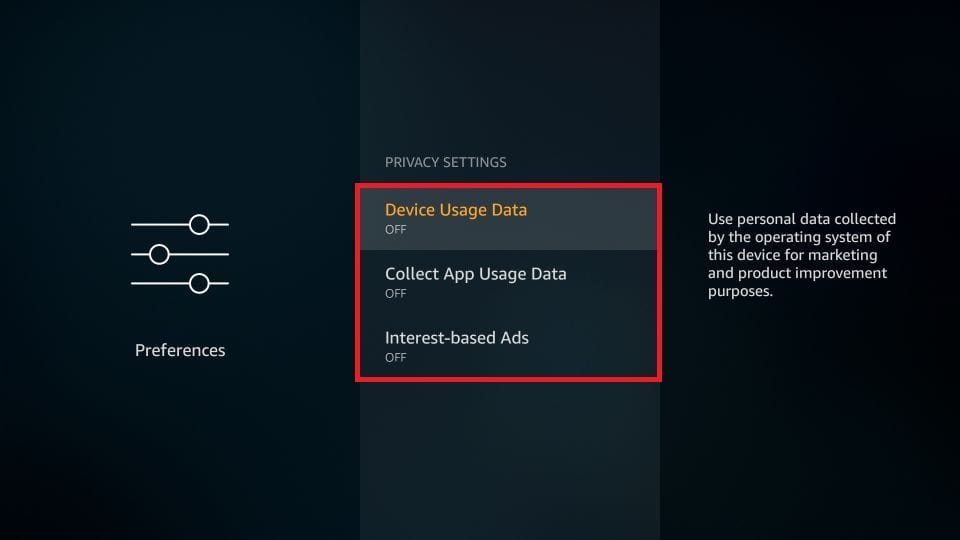
- Teraz naciśnij raz przycisk Wstecz, aby ponownie przejść do menu Preferencje (lub z poziomu ekranu głównego FireStick przejdź do Ustawień > Preferencje)
- Kliknij Monitorowanie danych
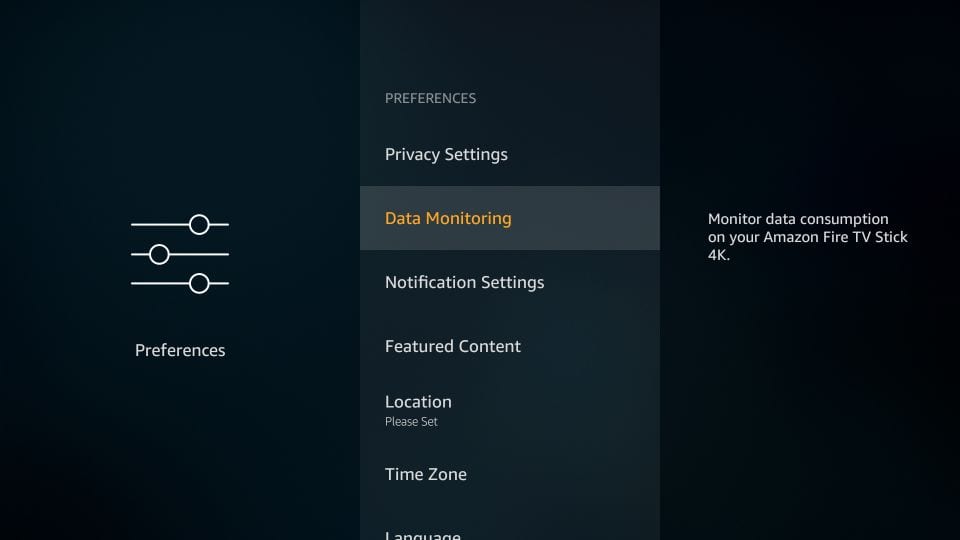
- Upewnić się Monitorowanie danych jest wyłączony na następnym ekranie
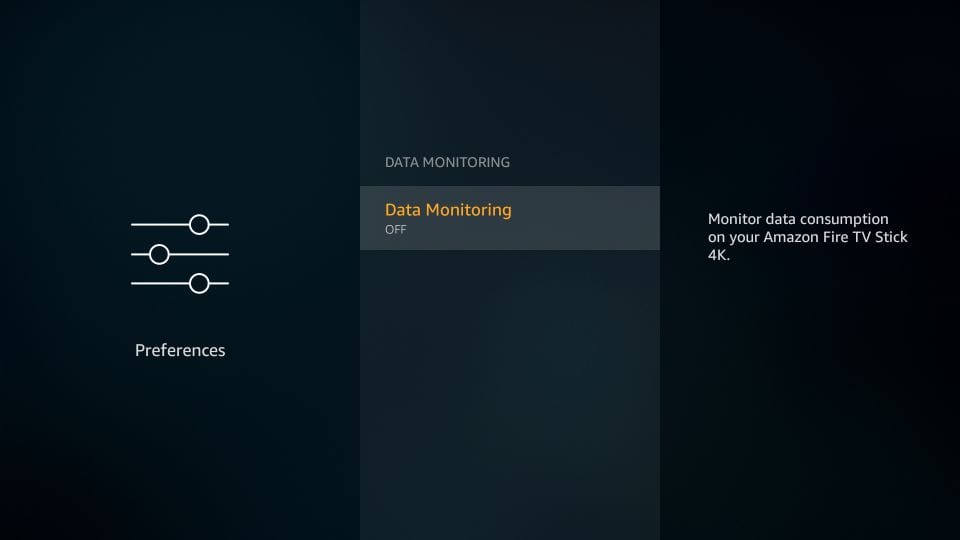
3. Zmień ustawienia Amazon Appstore
Istnieje kilka opcji w ustawieniach Appstore, które możesz chcieć zmienić, aby uzyskać lepsze wrażenia z FireStick. Oto, co możesz zrobić:
- Otwórz FireStick Ustawienia ponownie z okna głównego

- Wybierz, a następnie kliknij opcję Aplikacje
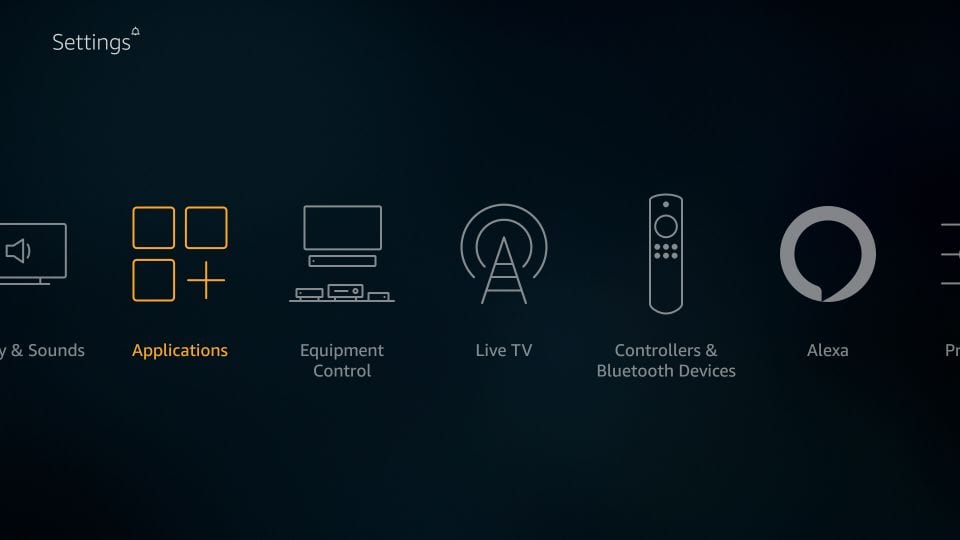
- Następnie idź dalej i otwórz Sklep z aplikacjami
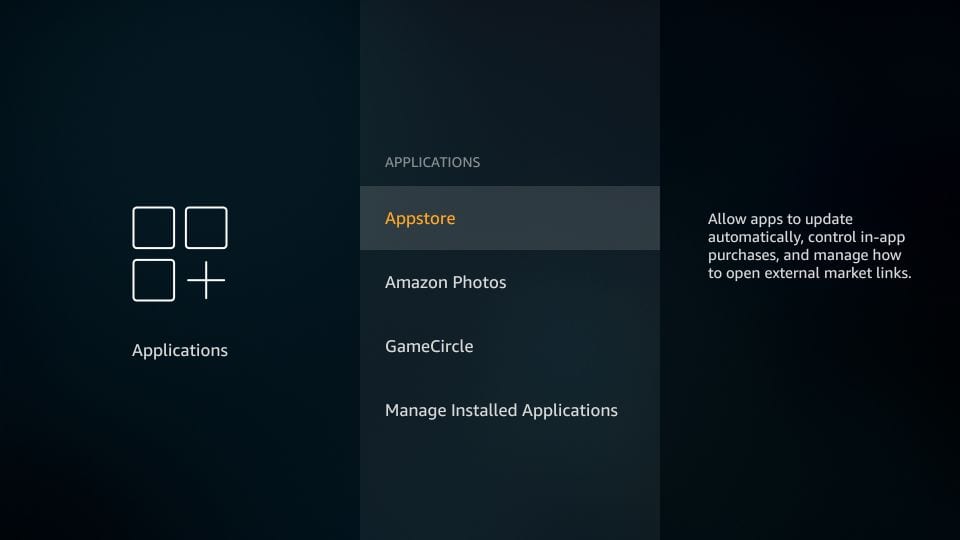
Oto, jak chcesz, aby były różne ustawienia:
- Automatyczne aktualizacje: Włącz ją, aby aplikacje aktualizowały się automatycznie, gdy tylko pojawi się aktualizacja. Ta opcja działa tylko z aplikacjami zainstalowanymi z Amazon Appstore, a nie z aplikacjami innych firm, które mogłeś załadować z boku
- Linki do rynku zewnętrznego: Niektóre aplikacje mają linki przekierowujące do sklepu Amazon Appstore w celu zainstalowania innych aplikacji. Kliknij tę opcję i wybierz opcję Zapytaj przed otwarciem (zalecane) lub Nie otwieraj.
- Zakupy w aplikacji: Nie wyłączaj tej opcji. Dzięki temu nie skończysz przypadkowo robić zakupów w aplikacji. Zapobiegnie to również dokonywaniu przez dzieci zakupów w aplikacji.
- Powiadomienia: Możesz wyłączyć tę opcję, jeśli nie chcesz, aby powiadomienia o AppStore przeszkadzały
- Ukryj aplikacje w chmurze: Upewnij się, że ta opcja jest WYŁĄCZONA, jeśli chcesz nadal widzieć listę aplikacji, które posiadasz, ale nie zostały zainstalowane. Takie aplikacje są w chmurze i nie zajmują przestrzeni dyskowej w FireStick
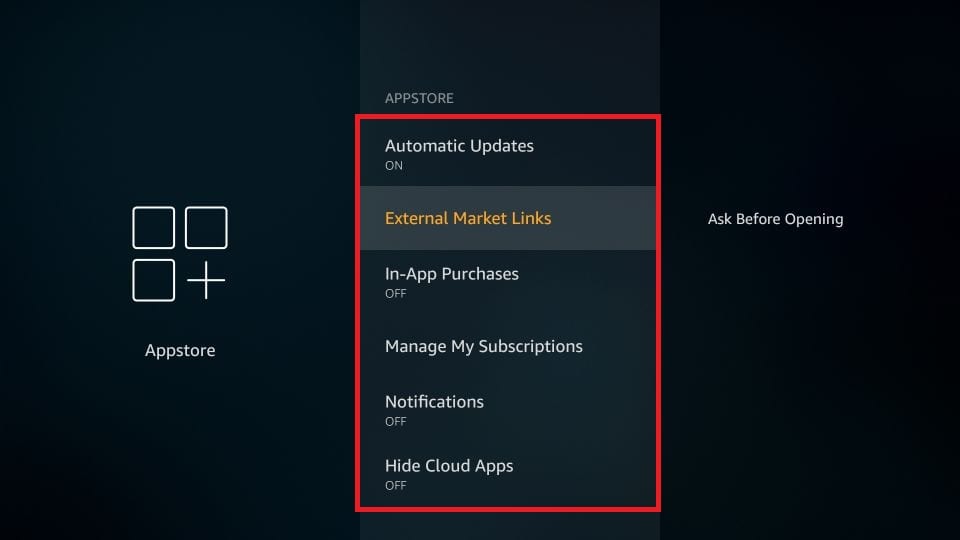
4. Zmień ustawienia powiadomień aplikacji
Powiadomienia są często bardziej irytujące niż przydatne. Istnieje kilka aplikacji, których potrzebujesz, ale wciąż wysyłają nieistotne powiadomienia. Może to być nieco frustrujące, a nawet może wpłynąć na ogólne wrażenia FireStick i streaming.
Na szczęście możesz wyłączyć powiadomienia aplikacji uniwersalnie dla wszystkich aplikacji lub wyłączyć powiadomienia dla określonych aplikacji. Możesz to zrobić w przypadku aplikacji ze sklepu Amazon Store, a także aplikacji innych firm, które zostały pobrane do FireStick.
Wykonaj następujące kroki:
- Otwórz Firestick Ustawienia jeszcze raz

- Otwórz opcję Preferencje
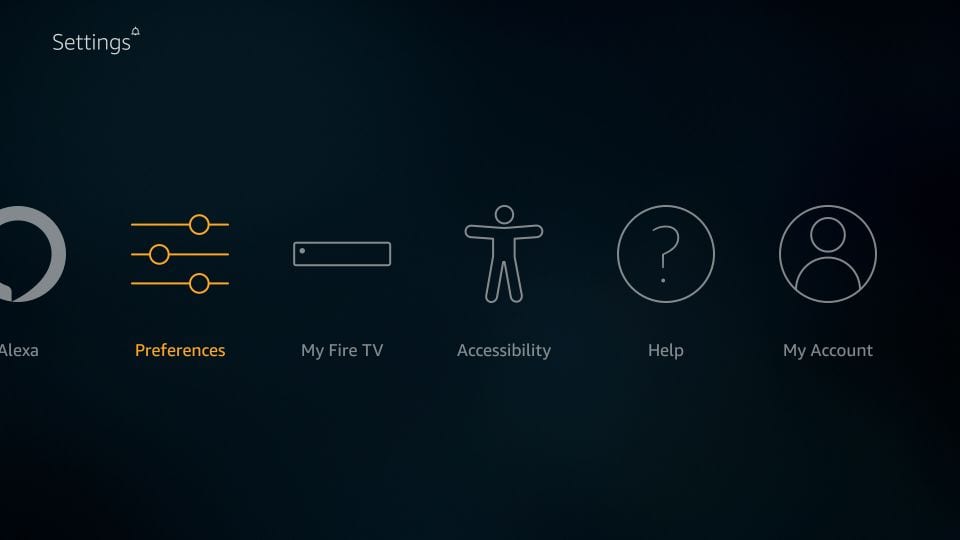
- Kliknij Ustawienia powiadomień
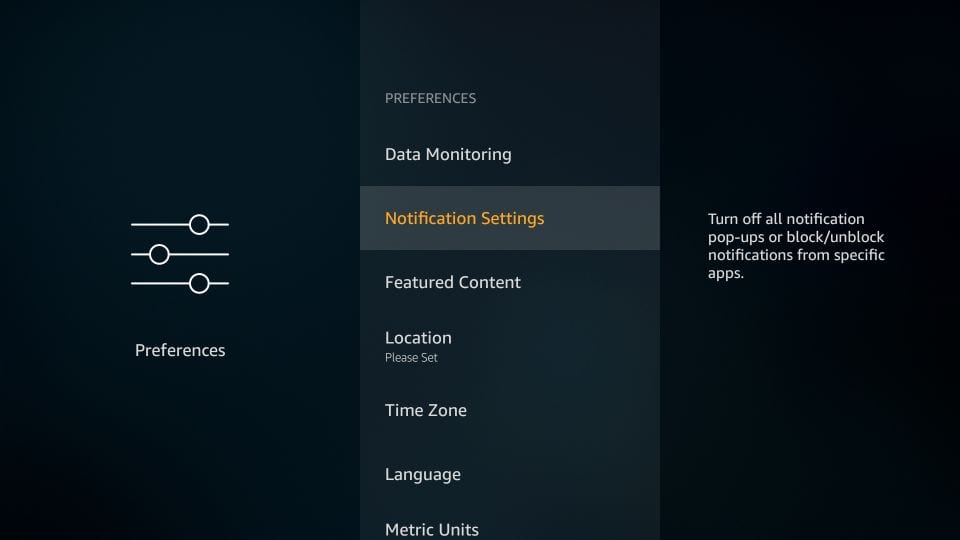
- Jeśli chcesz wyłączyć powiadomienia ze wszystkich aplikacji, włącz tę opcję Nie przeszkadzać
Z drugiej strony, jeśli chcesz wyłączyć powiadomienia dla określonych aplikacji, kliknij Powiadomienia aplikacji i wybierz żądaną aplikację
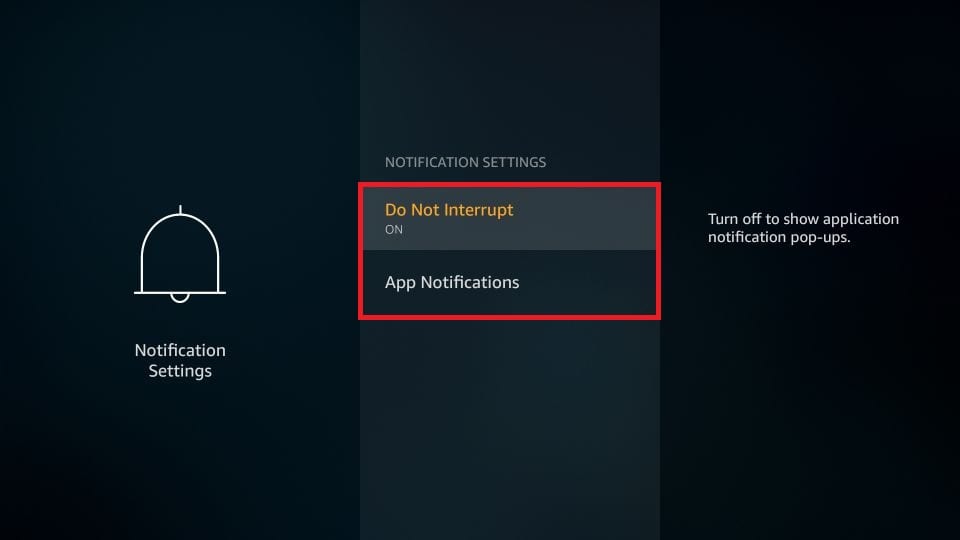
5. Wyłącz automatyczne odtwarzanie wideo i audio
Ekran główny FireStick wyświetla „polecaną treść” u góry, pod paskiem menu (i powyżej wiersza Ostatnie).
Wideo i audio oraz podgląd zawartości zaczynają się automatycznie odtwarzać po pozostawieniu ekranu głównego bezczynnym nawet przez kilka sekund. Osobiście uważam to za trochę denerwujące, a jeśli tak, to w jaki sposób możesz to wyłączyć:
- Idź do Ustawienia Menu w FireStick

- Kliknij Preferencje
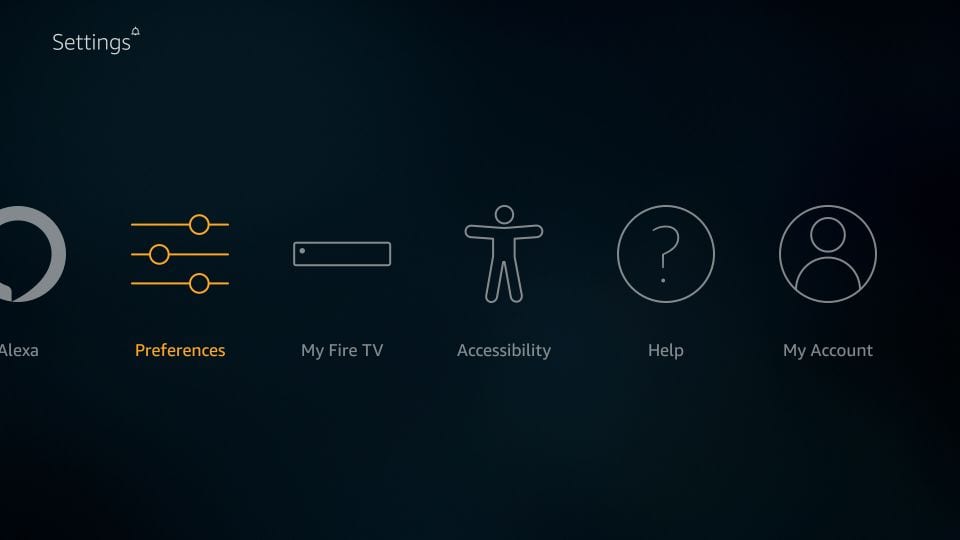
- Kliknij Polecane treści na następnym ekranie
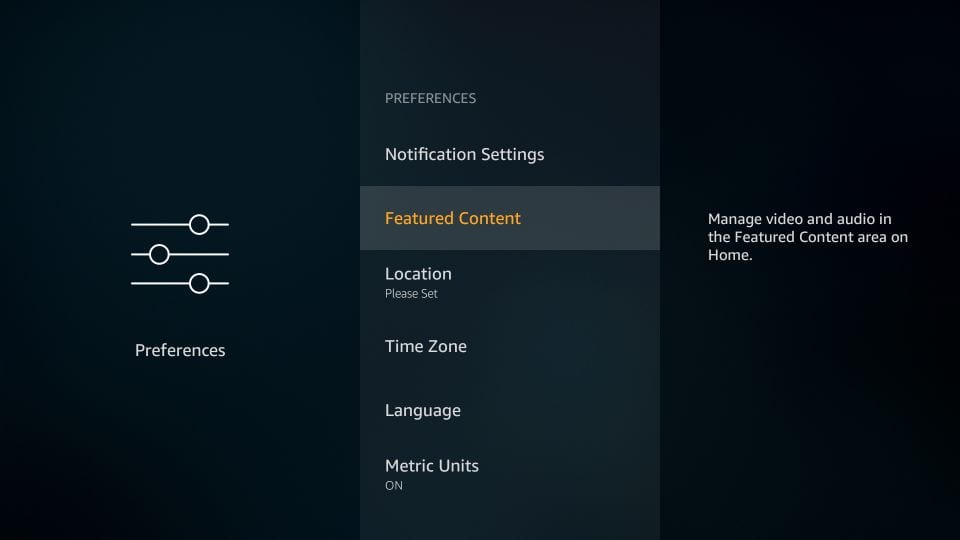
- Wyłącz następujące opcje: Zezwalaj na automatyczne odtwarzanie wideo i Zezwalaj na automatyczne odtwarzanie audio
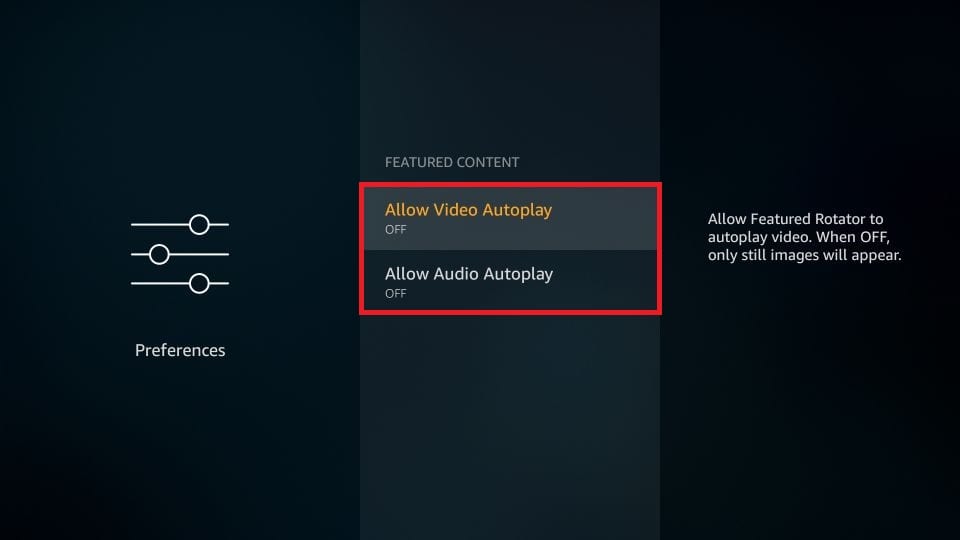
6. Zmień ustawienia wyświetlania Firestick
Wybór odpowiednich ustawień wideo i wyświetlania jest ważny, jeśli chcesz płynnie i bez zakłóceń strumieniować. Domyślne ustawienia wyświetlania FireStick często działają z większością aplikacji do przesyłania strumieniowego. Jednak w niektórych momentach modyfikacja ustawień może zapewnić bardziej satysfakcjonujące wyniki przesyłania strumieniowego.
Wykonaj poniższe kroki:
- Otwórz Firestick Ustawienia

- Otwórz opcję Pokaz & Dźwięki
- Kliknij Pokaz na następującym ekranie
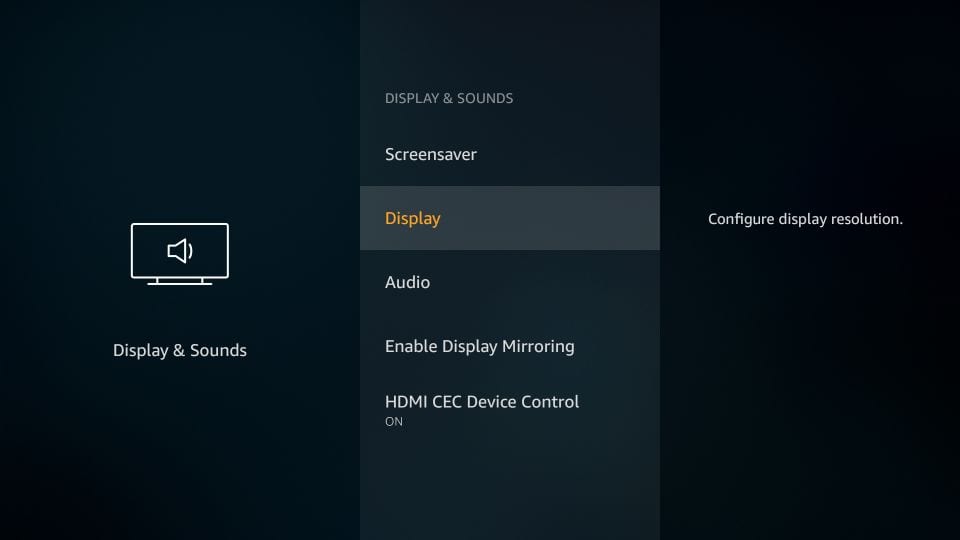
Oto opcje, które możesz zbadać:
- Rozdzielczość wideo: Wybierz żądaną rozdzielczość wideo. Polecam jednak Automatyczny tryb, aby FireStick wybierał najlepszą dostępną rozdzielczość dla Ciebie
- Dopasuj oryginalną liczbę klatek na sekundę: FireStick zwykle działa z częstotliwością odświeżania 60 Hz lub 50 Hz. Jednak wiele filmów jest zwykle kręconych z częstotliwością 25 Hz lub niższą. Jeśli liczba klatek na sekundę nie pasuje, możesz od czasu do czasu zobaczyć drżenie podczas odtwarzania. Możesz zmienić opcję Dopasuj oryginalną liczbę klatek na sekundę NA aby FireStick mógł dopasować częstotliwość klatek natywnej treści, pod warunkiem, że używasz obsługiwanej aplikacji. Ponadto ustawienie rozdzielczości wideo musi być ustawione na „Auto”, aby ta opcja działała
- Głębia koloru: Wybierz pomiędzy 8 (domyślnie), 10 lub 12 bitów. Twój telewizor musi obsługiwać wybrane ustawienie głębi kolorów
- Format koloru: Ustaw na „Auto” i najlepiej pozwól FireStick wybrać najbardziej odpowiedni format dla Ciebie
- Kalibruj wyświetlacz: Aby uzyskać najlepszą jakość przesyłania strumieniowego, filmy powinny być w pełni wyświetlane. Jeśli nie są, wybierz tę opcję, aby skalibrować wyświetlacz i zawierać filmy z 4 stron telewizora
- Ustawienia zakresu dynamicznego: Możesz wybrać „Zawsze HDR” i „Adaptacyjny”. Wybierz pierwszą opcję, tylko jeśli telewizor obsługuje HDR
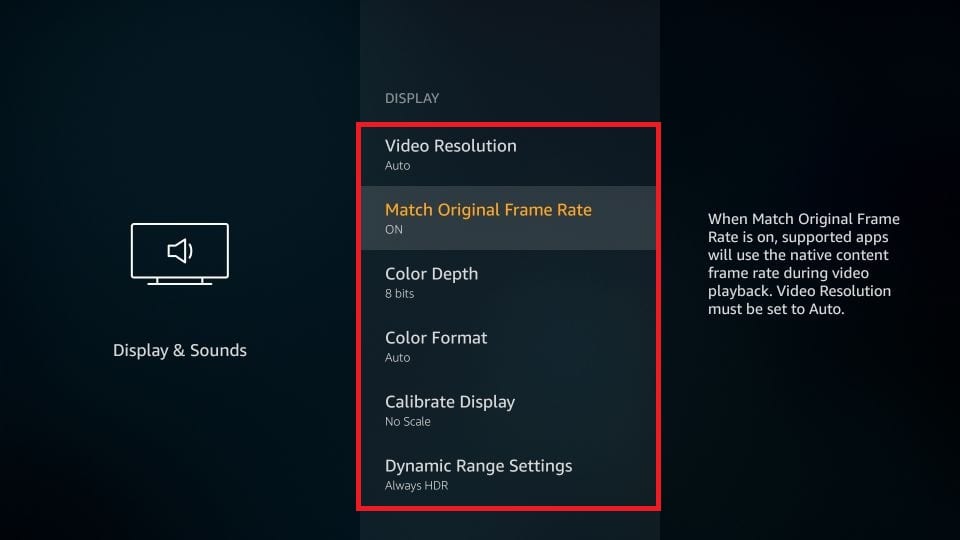
# Bonusowa wskazówka
Podczas przesyłania strumieniowego za pomocą Kodi, bezpłatnych aplikacji filmowych lub IPTV, pierwszą troską powinna być prywatność. Chociaż powyższe ustawienia pomogą Ci chronić swoją prywatność przed Amazon i jej partnerami, nadal jesteś narażony na kontakt z usługodawcą internetowym, rządem i hakerami.
 Aby rozwiązać ten problem, zawsze używam ExpressVPN na wszystkich moich urządzeniach do przesyłania strumieniowego. Ukrywa wszystkie moje czynności związane z przeglądaniem i przesyłaniem strumieniowym przed wścibskimi oczami. Jeśli jeszcze nie korzystasz z VPN, proponuję spróbować. Dobra sieć VPN nie tylko pomaga chronić twoją prywatność, ale także odblokowuje treści ograniczone geograficznie, omija ograniczanie dostępu do Internetu przez dostawców usług internetowych i pomaga w strumieniowaniu bez bufora.
Aby rozwiązać ten problem, zawsze używam ExpressVPN na wszystkich moich urządzeniach do przesyłania strumieniowego. Ukrywa wszystkie moje czynności związane z przeglądaniem i przesyłaniem strumieniowym przed wścibskimi oczami. Jeśli jeszcze nie korzystasz z VPN, proponuję spróbować. Dobra sieć VPN nie tylko pomaga chronić twoją prywatność, ale także odblokowuje treści ograniczone geograficznie, omija ograniczanie dostępu do Internetu przez dostawców usług internetowych i pomaga w strumieniowaniu bez bufora.
ExpressVPN to najlepsza sieć VPN dla Firestick. Obejmuje 30-dniową gwarancję zwrotu pieniędzy, która pozwala swobodnie korzystać z jego usług przez pierwsze 30 dni, a następnie możesz poprosić o zwrot pieniędzy, jeśli nie chcesz kontynuować. Dzięki sezonowi wakacyjnemu istnieje również stała oferta, w której możesz zaoszczędzić 49% w stosunku do zwykłej ceny.
Oto jak zainstalować VPN i używać go na urządzeniach Amazon Firestick i Fire TV.
Podsumowanie
Oto niektóre z najbardziej przydatnych ustawień Firestick, które po zmianie poprawiają ogólne wrażenia z urządzenia. Jeśli jednak uważasz, że przeoczyliśmy coś ważnego lub interesującego, daj nam znać za pośrednictwem sekcji komentarzy poniżej.
Bardziej interesujące tematy:
Jak Jailbreak a Firestick
Jak zrestartować Firestick
Jak naprawić problemy ze zdalnym Firestick
Najlepsze kanały dla Firestick

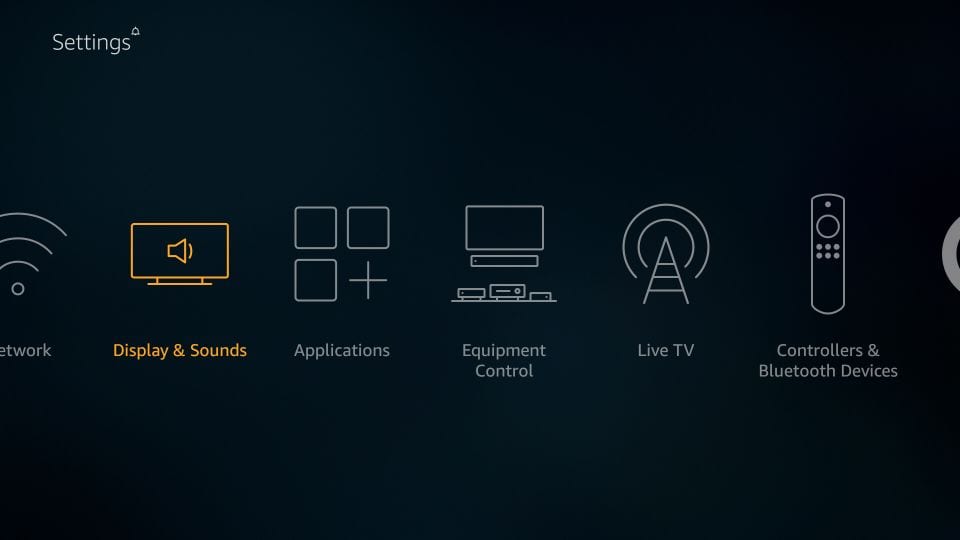
16.04.2023 @ 15:59
ycznie, co pozwoli Ci na korzystanie z najnowszych wersji aplikacji bez konieczności ręcznej aktualizacji.
Powiadomienia o aktualizacjach: Włącz tę opcję, aby otrzymywać powiadomienia o dostępnych aktualizacjach aplikacji.
Automatyczne pobieranie aplikacji: Wyłącz tę opcję, aby uniknąć przypadkowego pobierania aplikacji, których nie potrzebujesz.
4. Zmień ustawienia powiadomień aplikacji
Możesz dostosować ustawienia powiadomień aplikacji, aby uniknąć niepotrzebnych przeszkadzających powiadomień. Oto jak to zrobić:
Otwórz FireStick Ustawienia ponownie z okna głównego
Wybierz, a następnie kliknij opcję Aplikacje
Wybierz aplikację, dla której chcesz zmienić ustawienia powiadomień
Kliknij Powiadomienia
Dostosuj ustawienia powiadomień według swoich preferencji
5. Wyłącz automatyczne odtwarzanie wideo i audio
Jeśli nie chcesz, aby FireStick automatycznie odtwarzał wideo lub audio, możesz wyłączyć tę opcję. Oto jak to zrobić:
Otwórz FireStick Ustawienia ponownie z okna głównego
Wybierz, a następnie kliknij opcję Preferencje
Kliknij Ustawienia wyświetlania
Wyłącz opcję Automatyczne odtwarzanie wideo i audio
6. Zmień ustawienia wyświetlania Firestick
Możesz dostosować ustawienia wyświetlania Firestick, aby uzyskać lepsze wrażenia z użytkowania urządzenia. Oto jak to zrobić:
Otwórz FireStick Ustawienia ponownie z okna głównego
Wybierz, a następnie kliknij opcję Preferencje